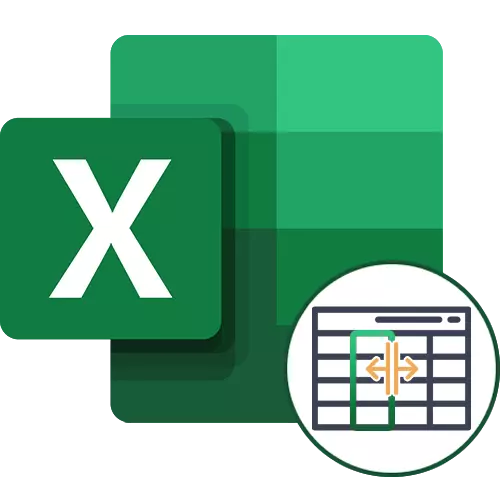
گزینه 1: جداسازی ستون با اعداد
بیایید با ساده ترین تجسم ستونها در اکسل شروع کنیم، مقادیری که حاوی اعداد خاصی هستند. در مورد ما، اینها هزاران و صدها نفر هستند که توسط کاما جدا شده اند - این در تصویر زیر قابل مشاهده است.
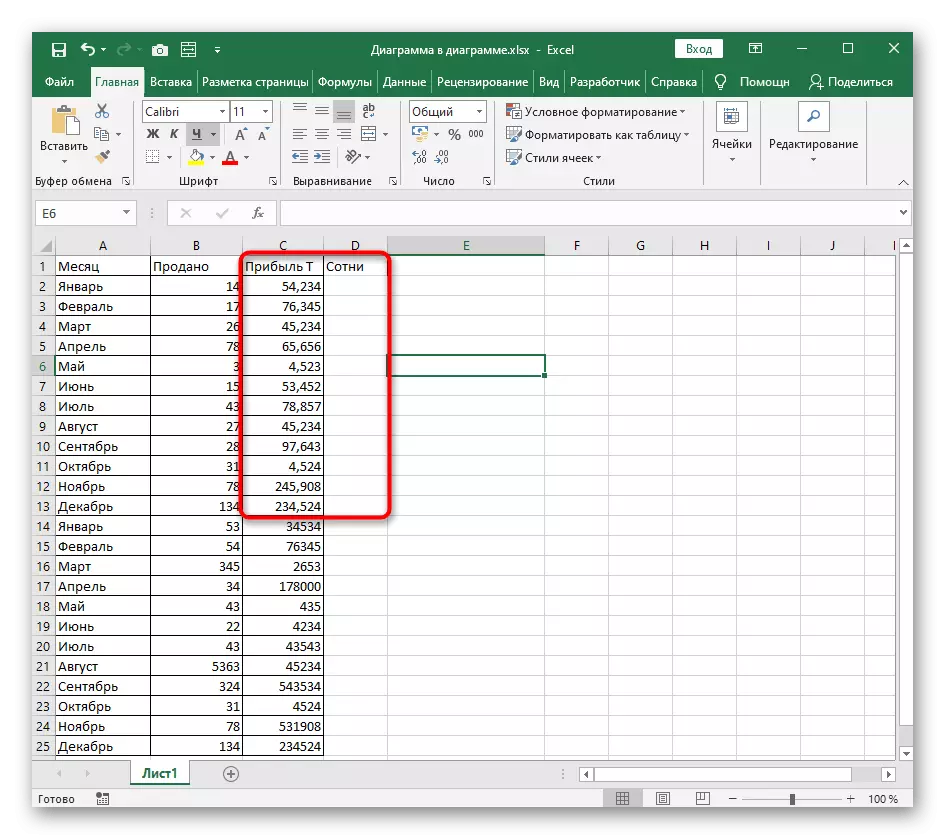
وظیفه این است که هزاران و صدها را به ستون های مختلف تقسیم کنید، که ممکن است با محاسبات بیشتر این مقادیر مورد نیاز باشد. در اینجا شما می توانید بدون ایجاد فرمول های حیله گر، تماس بگیرید، تماس با ابزار ساخته شده در برنامه.
- ستون ای را که می خواهید تقسیم کنید را انتخاب کنید و سپس به برگه داده بروید.
- روی دکمه "ستون متن" کلیک کنید. بله، هرچند این ابزار مربوط به متن است، از هر چیزی برای استفاده از آن برای پول، تاریخ یا سایر اعداد جلوگیری نخواهد کرد.
- پنجره "جادوگر توزیع متن ستون" ظاهر می شود، که در آن گزینه "با جداکنندگان" را انتخاب می کنید و به مرحله بعدی بروید.
- به عنوان یک نماد جداساز، مشخص کنید که نشانه ای که در ستون استفاده می شود. اگر آن را با علامت چک علامت نشان دهید، گزینه "دیگر" را فعال کنید و به طور مستقل این نماد را فعال کنید.
- در بلوک نمونه نمونه نمونه، ببینید که چگونه ستونها پس از جداسازی ظاهر می شوند.
- فرمت داده ها کل را ترک کرده یا تاریخ را برای آن تنظیم کنید اگر به آن می آید.
- به طور پیش فرض، ستون جدید در همسایه قرار می گیرد، اما شما می توانید به طور مستقل موقعیتی را برای آن انتخاب کنید.
- به صورت دستی منطقه را بنویسید یا آن را روی میز علامت بزنید.
- پس از اتمام عملیات توزیع، روی «پایان» کلیک کنید تا تنظیمات جدید اعمال شود.
- بازگشت به جدول، شما خواهید دید که همه چیز به درستی انجام می شود. برای تنظیم تنظیمات جزئی، به عنوان مثال، جداسازی یا فرمول فرم را برای جدول ادامه دهید.
- ما مشخص می کنیم که هیچ تفاوتی در فرمت سلول وجود ندارد، و از شما در هنگام اجرای این گزینه شما فقط باید به درستی نماد جداساز و منطقه ای که می خواهید یک ستون جدید قرار دهید، مشخص کنید. تمام اقدامات دیگر به صورت خودکار انجام می شود.
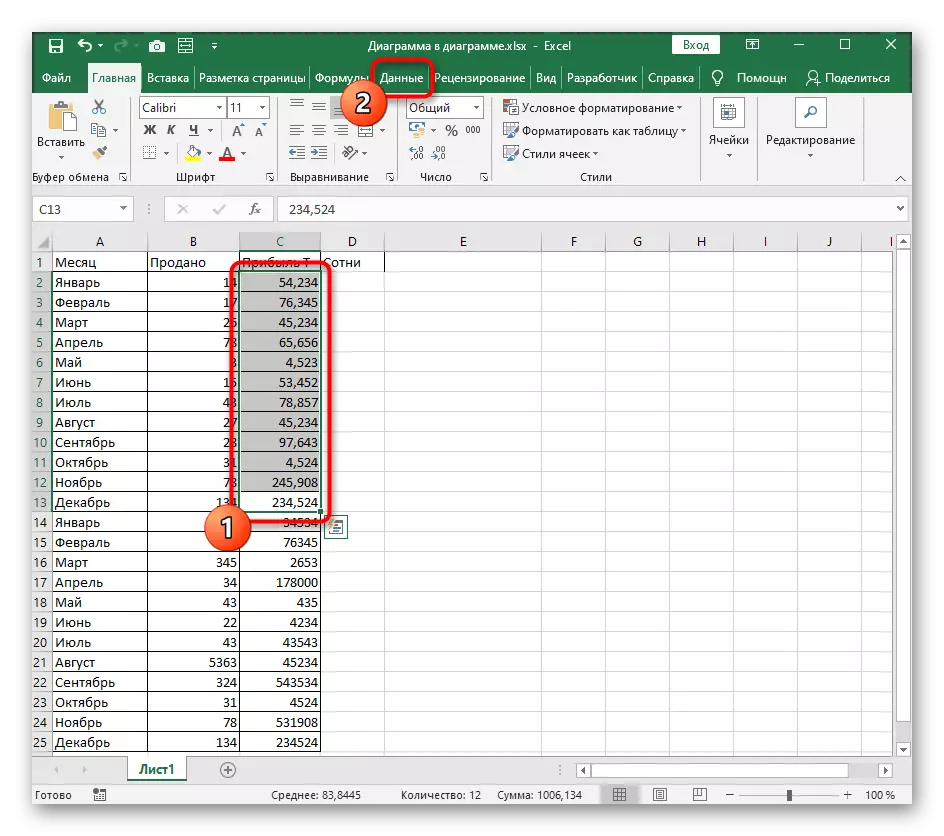
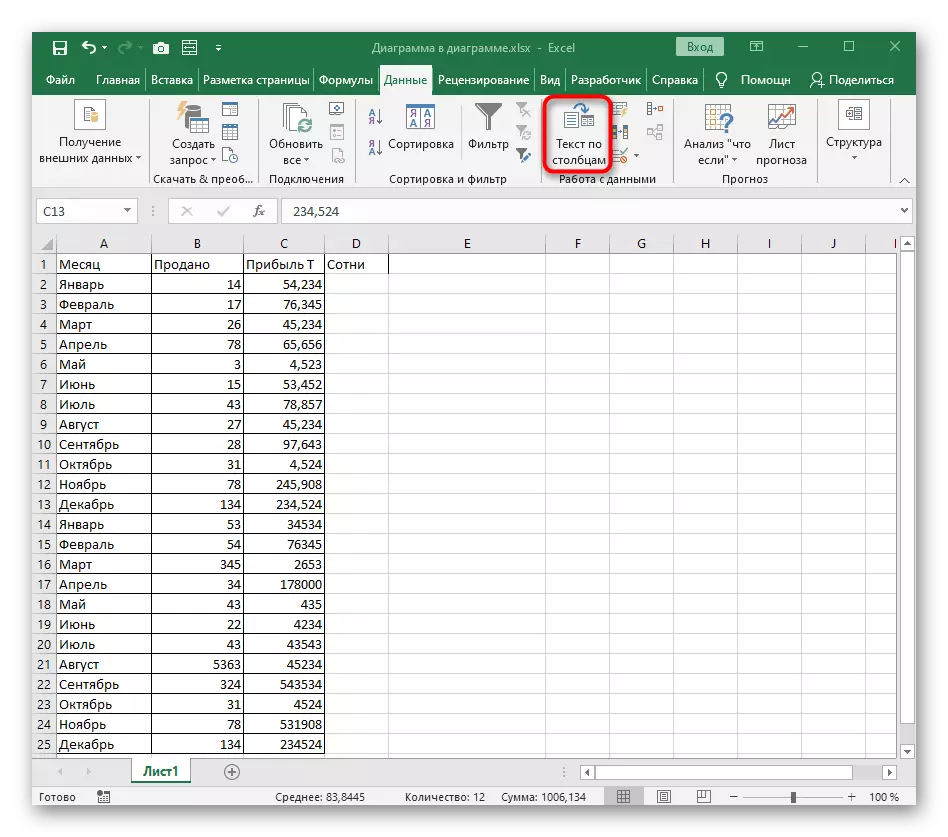
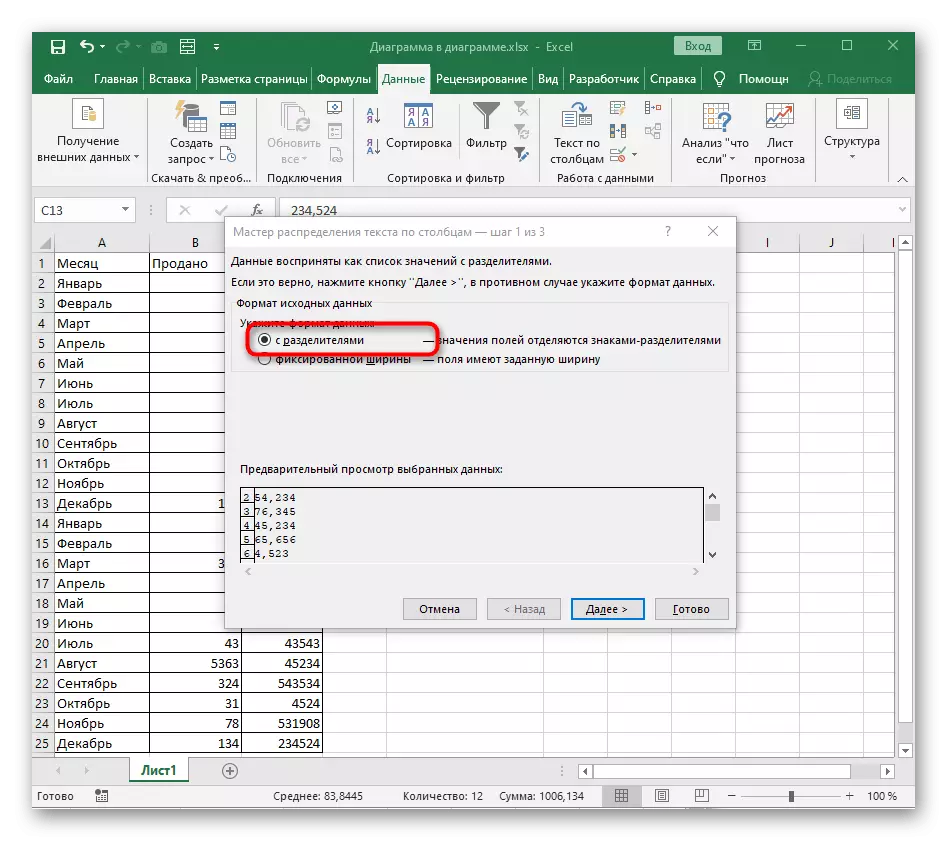
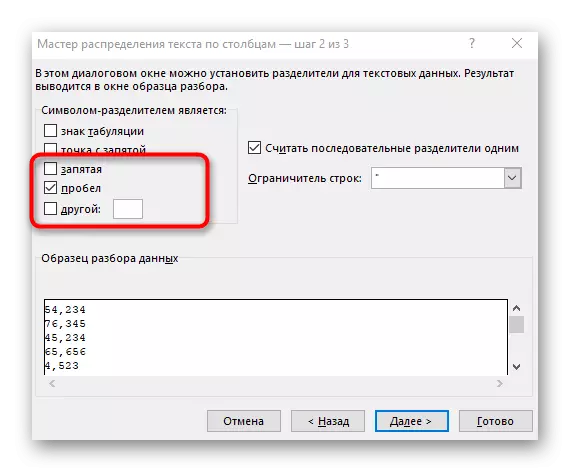
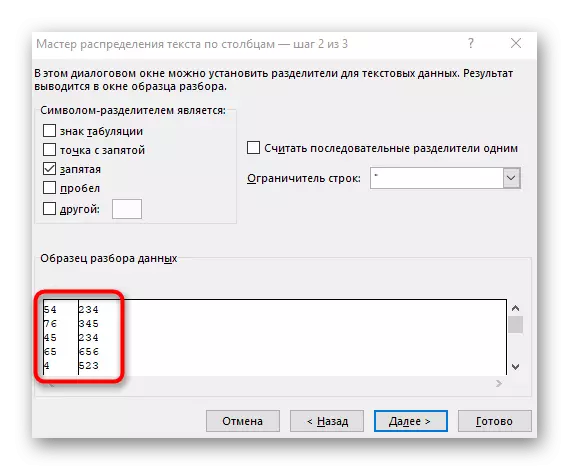
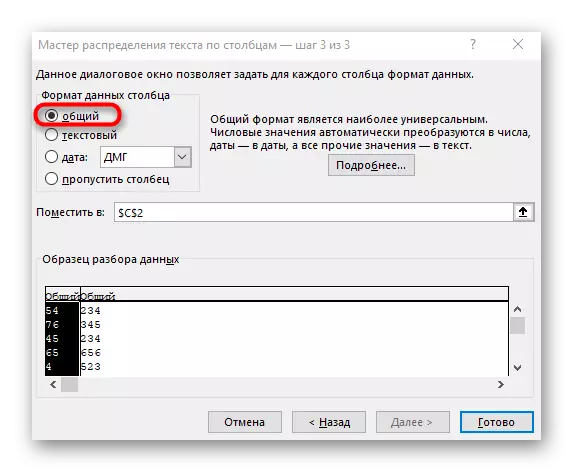

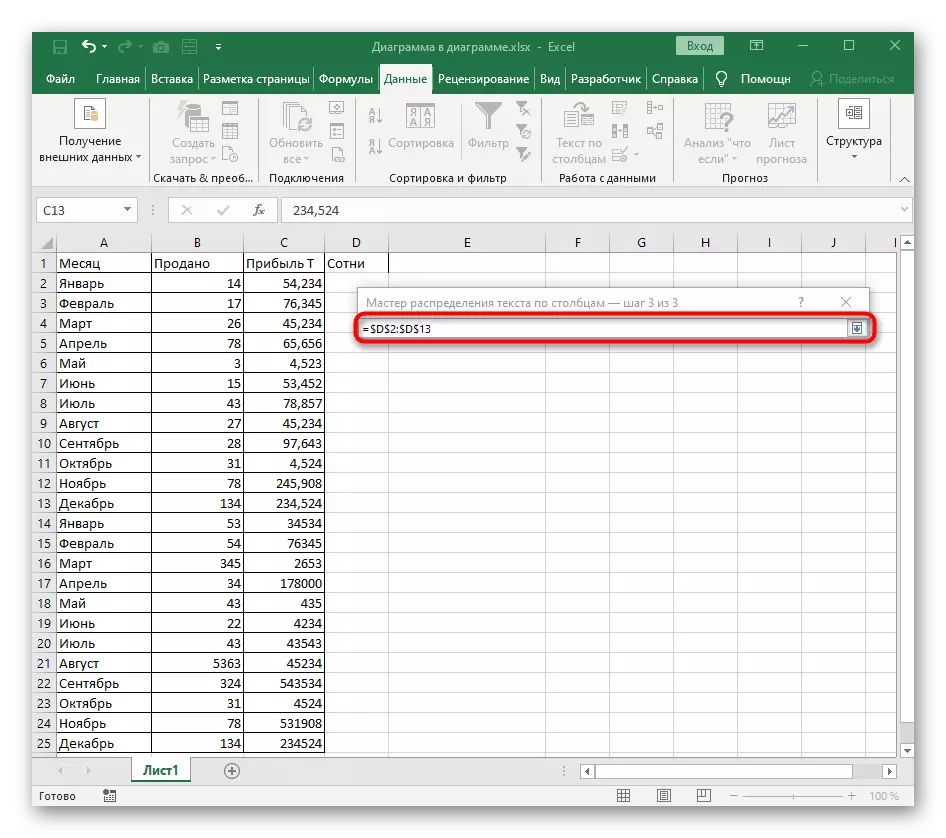
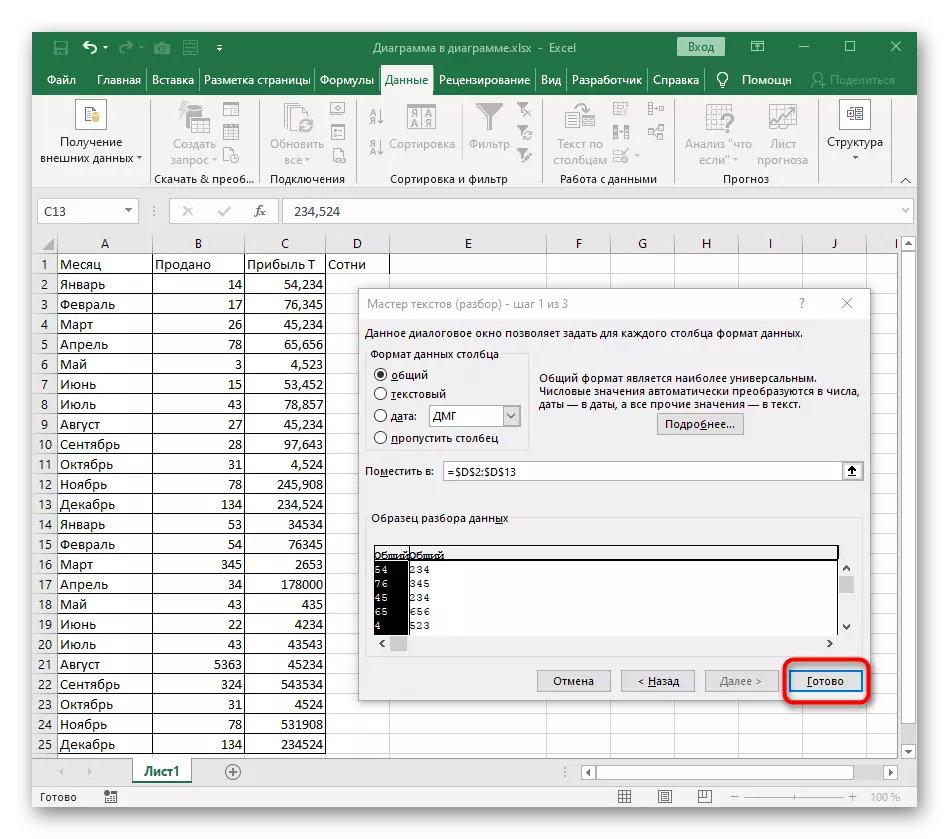
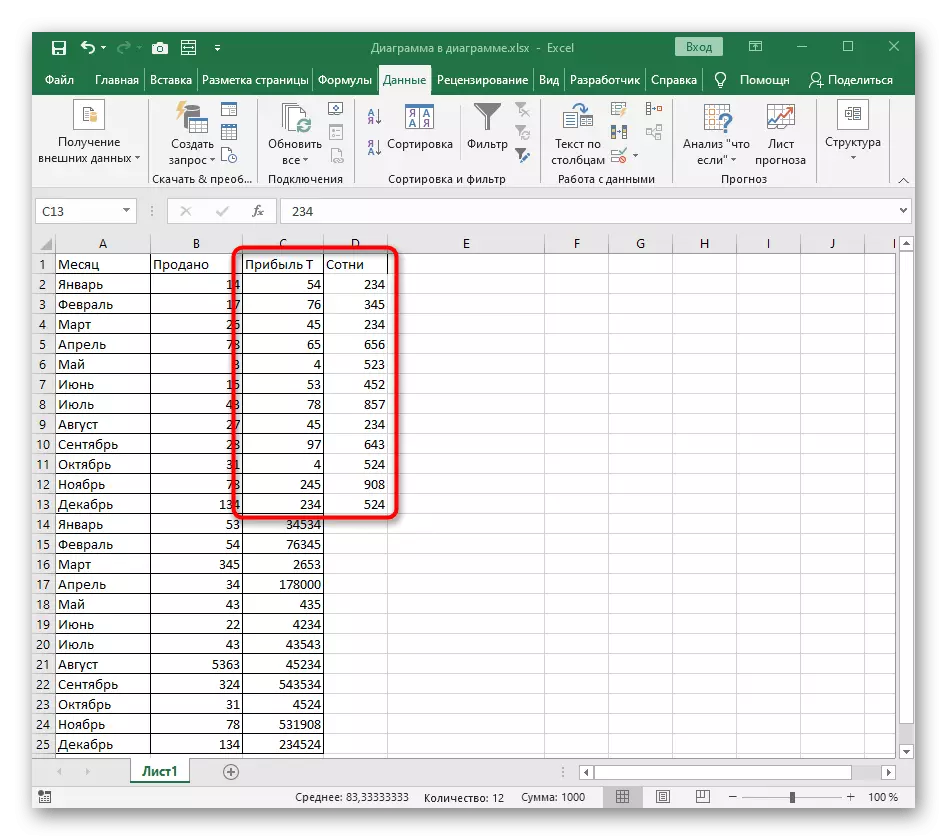
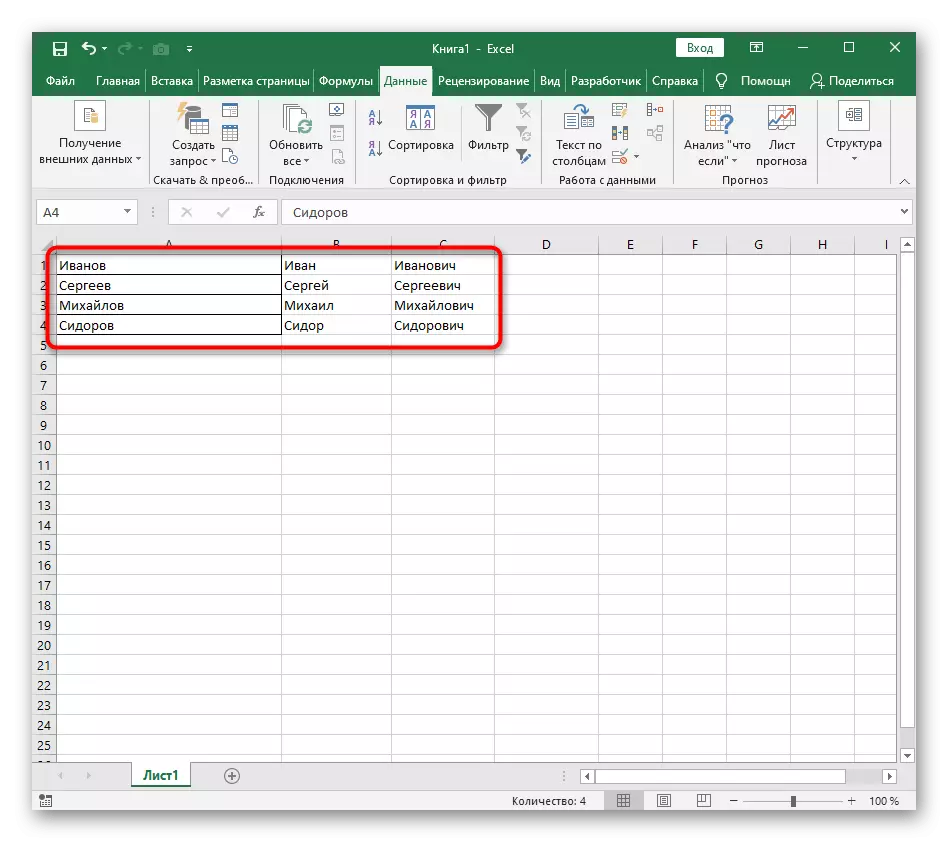
اگر شما یک جدول با اعداد متغیر پویا دارید که می خواهید به طور منظم بر روی ستون ها تقسیم کنید، دستورالعمل ها را از گزینه زیر بخوانید، که ایجاد فرمول را در هنگام تقسیم متن توصیف می کند. این مناسب برای اعداد است، تنها شرایط باید کمی برای خودش را ویرایش کنند.
گزینه 2: جداسازی متن
برای تقسیم متن بر روی ستون ها، قوانین مشابه اعمال می شود، اما یک گزینه دوم وجود دارد - ایجاد یک فرمول پیچیده ای که دو یا چند ستون را با داده ها ایجاد می کند و هنگام ویرایش آنها را به صورت خودکار پر می کند. این یک کار دشوار است، برای مقابله با آن در مراحل لازم ضروری است، که همچنین به مقاله دیگری اختصاص داده شده است.
ادامه مطلب: جداسازی متن در مایکروسافت اکسل
